如何创建Facebook故事

Facebook故事制作起来非常有趣。这里是您如何在Android设备和计算机上创建故事的方法。
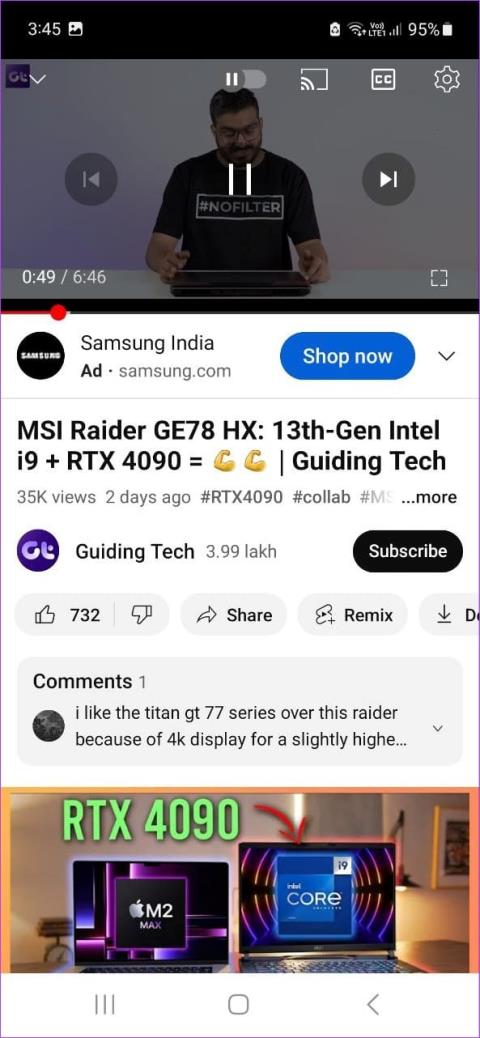
向您的朋友發送 Snap、回覆他們的 Snap Stories,或只是發送常規簡訊。使用 Snapchat 一切皆有可能。但是,當您發送訊息但收到錯誤時會發生什麼情況?好吧,請閱讀以了解如何修復 Snapchat 的「發送失敗」錯誤。
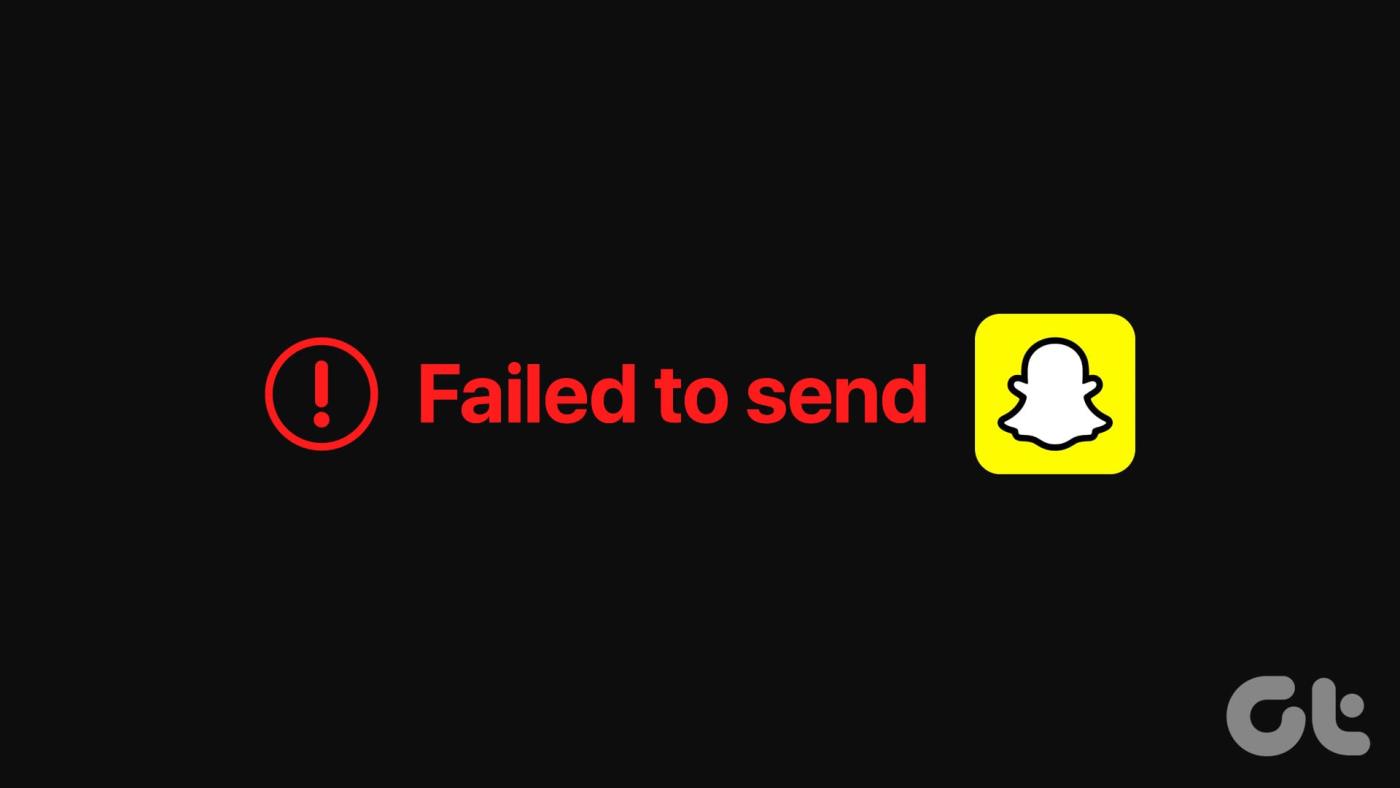
有多種方法可以修復 Snapchat 的「發送失敗」錯誤訊息。不過,在開始之前,我們建議您檢查 Snapchat 應用程式是否如預期運作。一旦排除了這種情況,您就可以開始解決問題了。繼續閱讀以了解具體方法。
您在 Snapchat 上收到「傳送失敗」錯誤的主要原因之一可能是 Snapchat 已關閉。要檢查情況是否如此,請造訪DownDetector 上的 Snapchat 伺服器頁面,查看是否報告了任何新的中斷。如果是,請稍等片刻後再使用 Snapchat。但是,如果情況並非如此,請繼續執行以下修復。
就像每個社交媒體應用程式一樣,Snapchat 也需要強大或良好的網路連線才能正常運作。因此,如果您最近注意到其他應用程式(例如 YouTube)上的緩衝問題,可能是時候採取一些措施了。
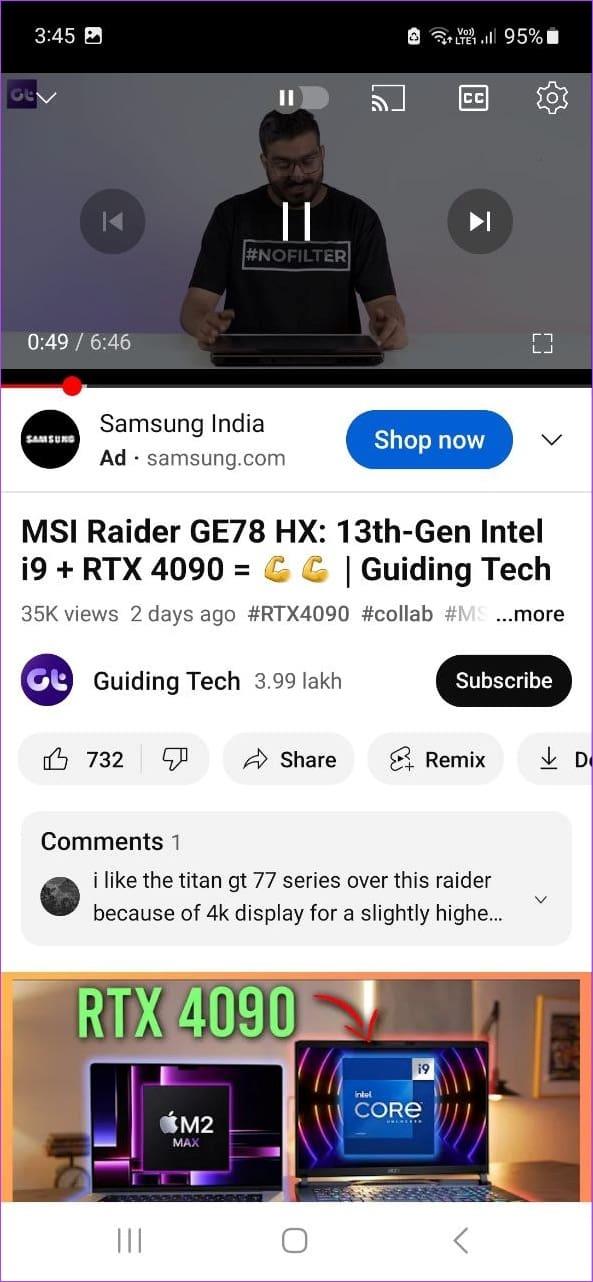
要確認這是否是一個問題,請檢查您的網路速度。如果結果較低,請開啟 5G,或如果不可用,請連接到穩定的 Wi-Fi 網路。然後,檢查執行此操作是否已解決 Snapchat 上的問題。
某些應用程式故障可能是由應用程式內的錯誤或問題暫時引起的。要解決此問題,您可以關閉該應用程式並阻止其在背景運行。然後,再次點擊 Snapchat 應用程式圖示以在您的裝置上重新啟動它。就是這樣。
步驟 1:點擊「最近使用」或從螢幕底部向上滑動以開啟背景應用程式。
步驟 2:一旦 Snapchat 可見,按住並向上滑動即可從螢幕上清除應用程式。
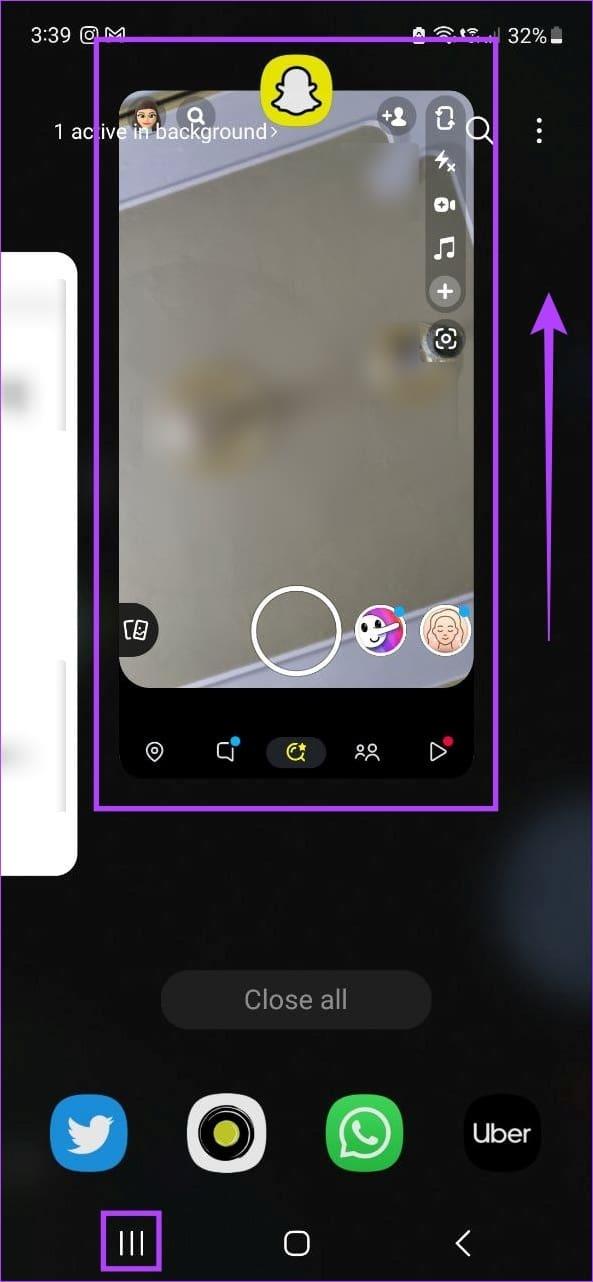
然後,再次點擊 Snapchat 應用程式圖示以重新開啟該應用程式。現在,檢查問題是否已解決。
步驟 1:根據您的裝置,雙擊主螢幕按鈕或從螢幕底部向上滑動。
步驟 2:向上滑動 Snapchat 應用程式並將其從螢幕上清除。
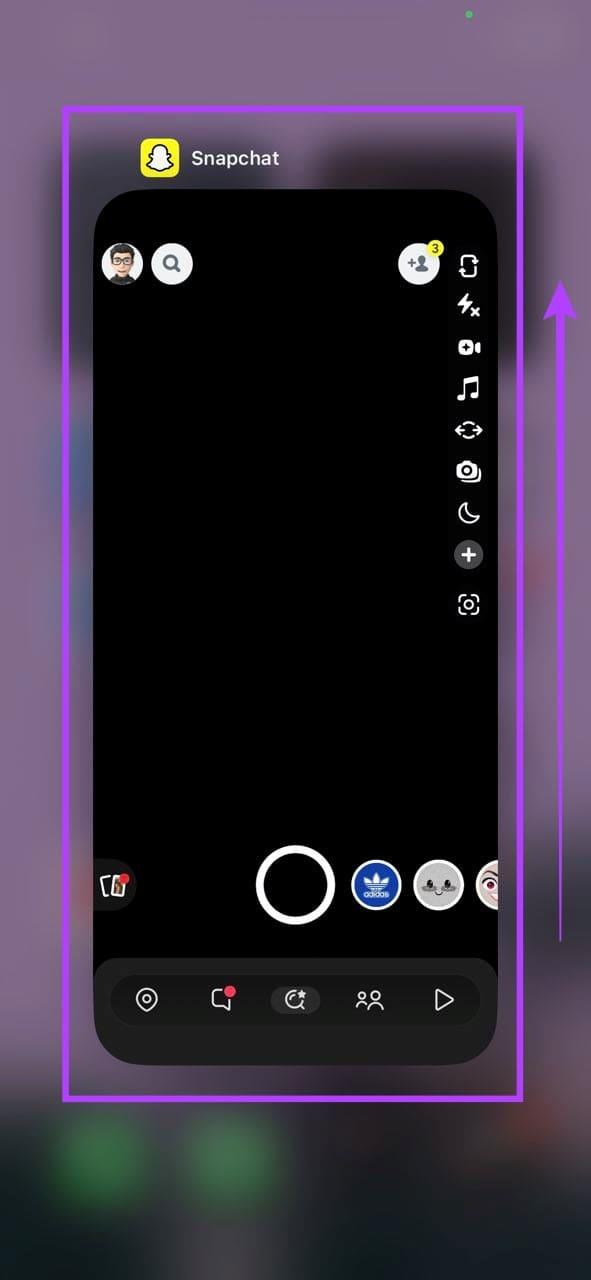
現在,點擊 Snapchat 應用程式圖示重新啟動應用程式。完成後,發送一些快照。如果您的 Snap 無法傳送,請繼續下一個修復。
如果您重複收到 Snapchat 失敗錯誤,請檢查您是否仍然是該用戶的朋友。由於 Snapchat 的隱私控制,如果您不再是其他用戶的朋友或他們封鎖了您,您可能會被限制存取其他用戶的帳戶。如果您確實在 Snapchat 上被封鎖,則必須要求您的朋友解除封鎖才能解決此問題。
但是,如果情況並非如此,請繼續下一個故障排除方法。
如果您的裝置目前缺乏足夠的儲存空間,可能會導致 Snapchat 無法如預期般運作。這也可能是您無法在 Snapchat 上發送訊息或回覆 Snap 的原因之一。若要檢查是否屬於這種情況,請依照下列步驟操作。
第 1 步:開啟「設定」並點選「電池和裝置維護」。
步驟 2:在這裡,點選儲存。
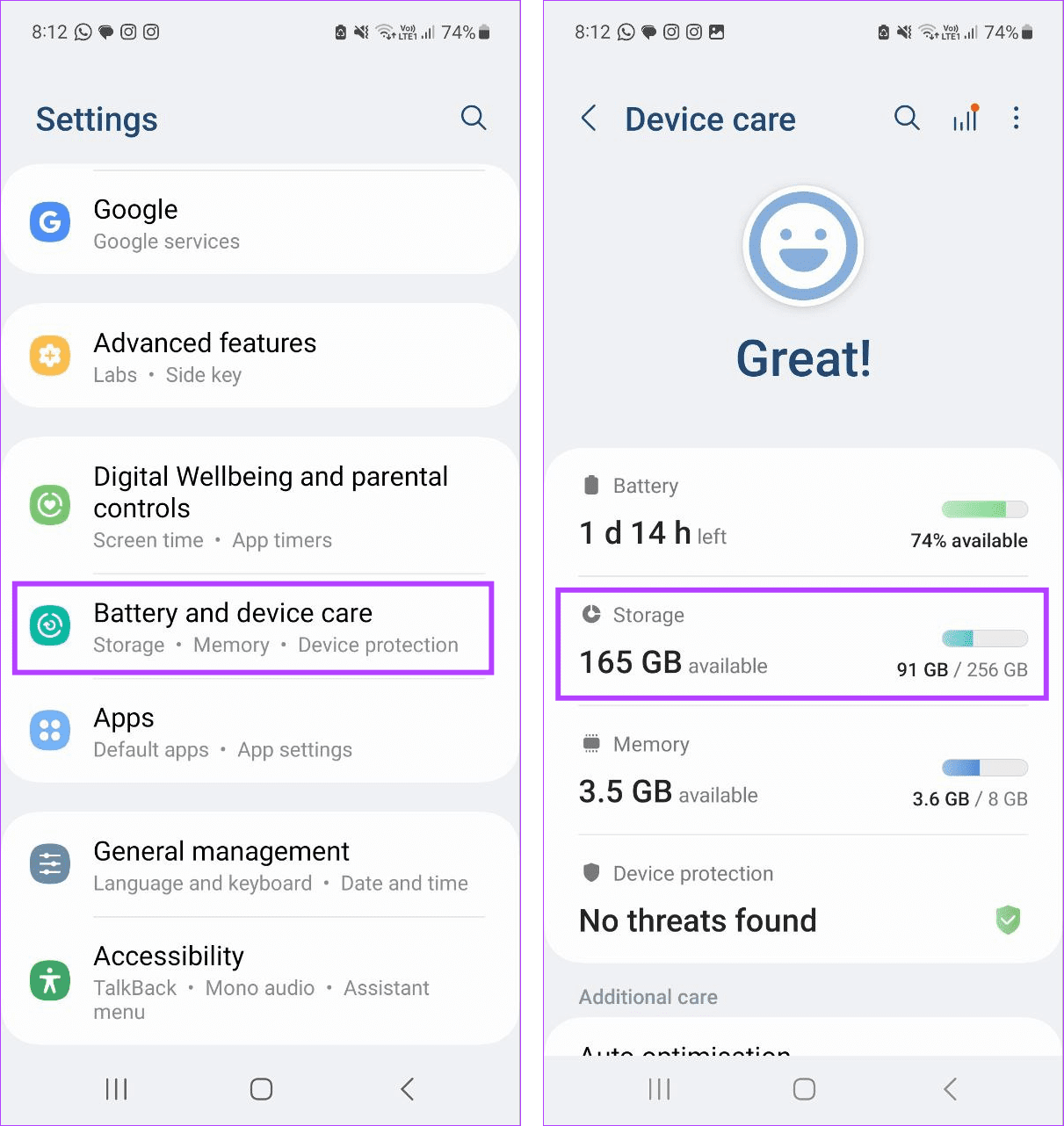
步驟 3:現在,檢查目前可用的儲存空間量。
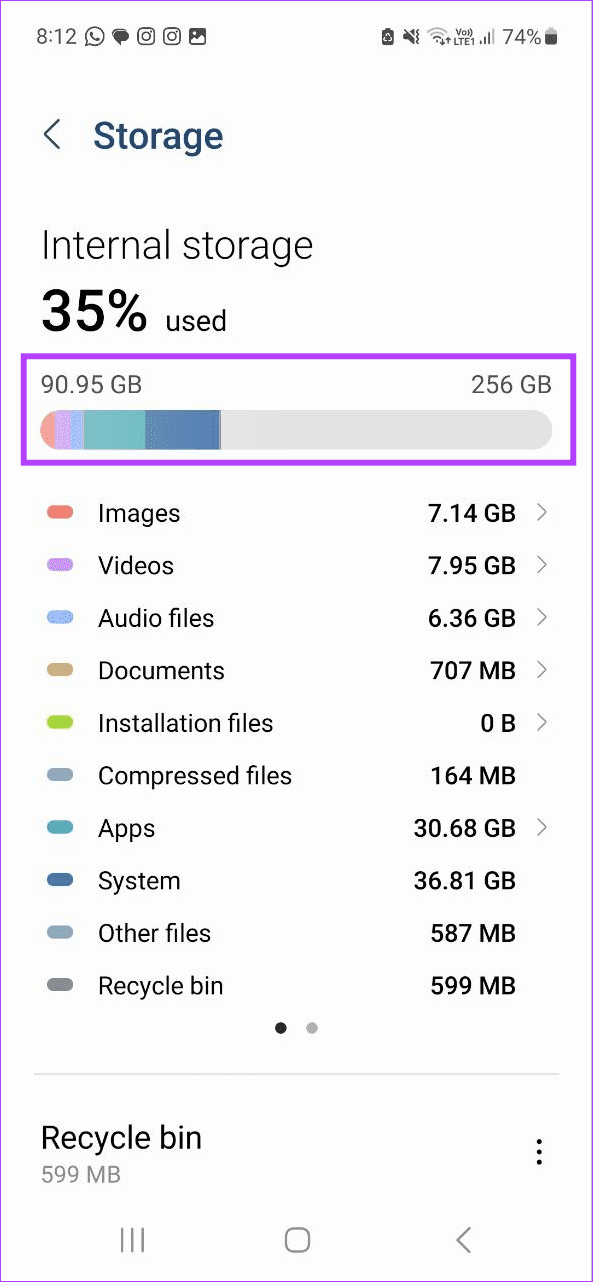
如果您的空間不足,請考慮在再次使用 Snapchat 應用程式之前釋放 Android 裝置上的一些空間。
第 1 步:開啟「設定」並點擊「常規」。
步驟 2:向下捲動並點擊「iPhone 儲存體」。
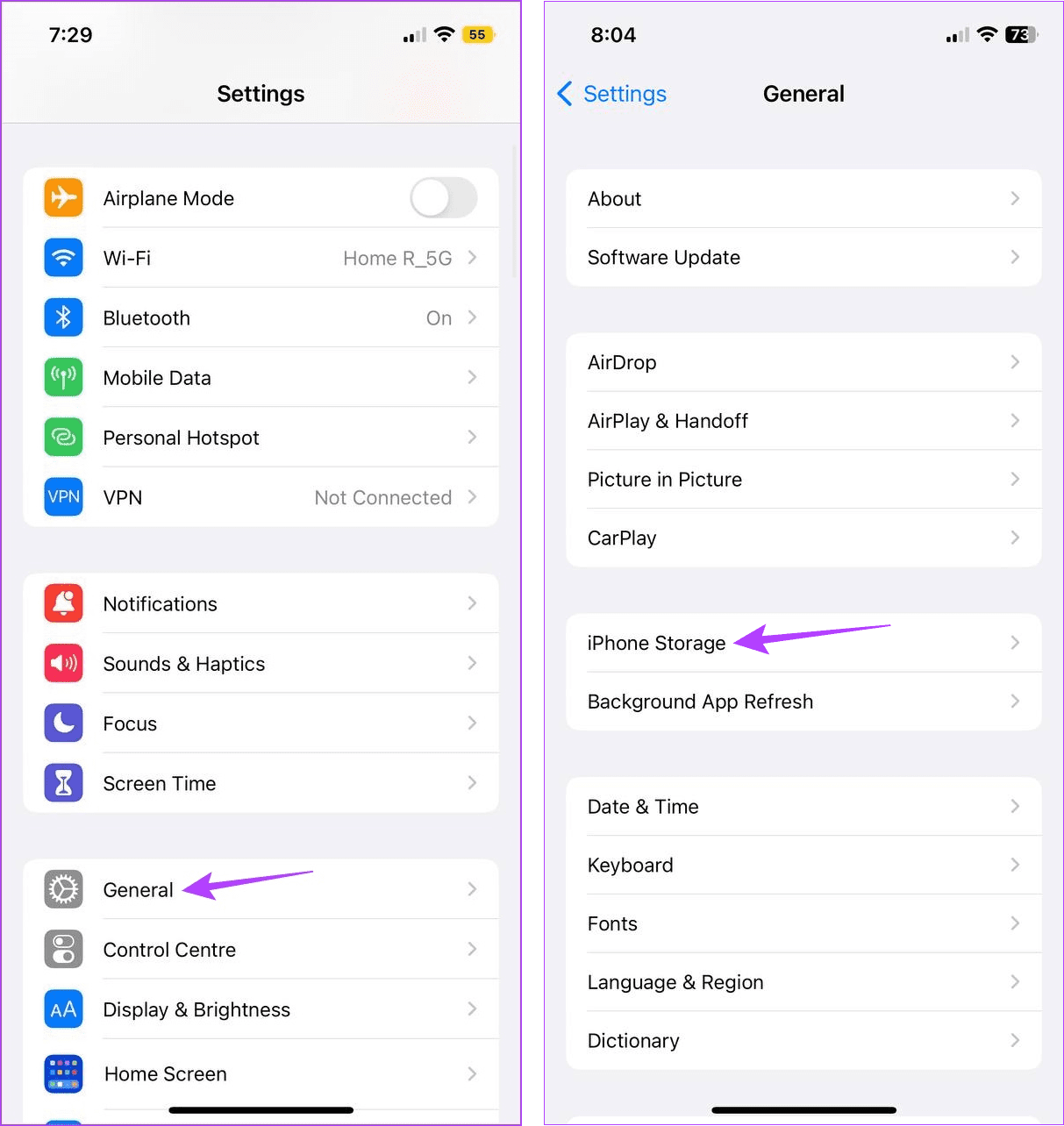
步驟 3:檢查可用儲存空間。
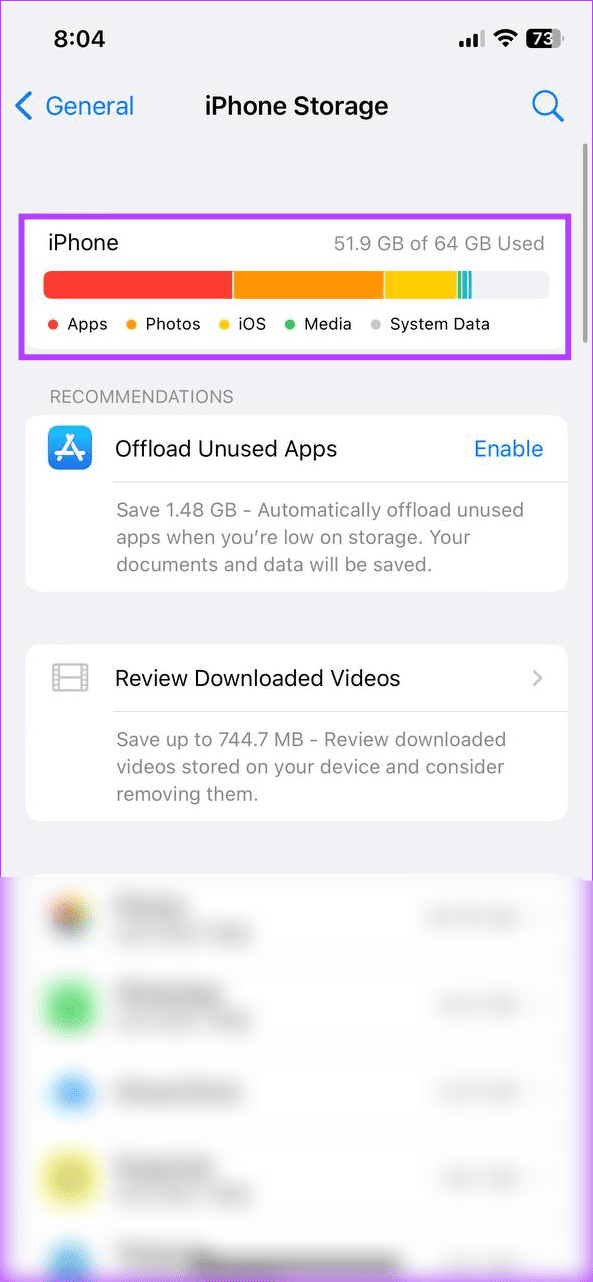
如果您發現可用儲存空間不足,請釋放 iPhone 上的一些空間。然後,再次打開 Snapchat 並查看是否可以發送訊息。
快取可以幫助應用程式更快地加載,並且通常被認為是有益的。但是,隨著時間的推移,收集的快取大小會增加,並可能幹擾常規應用程式功能。
為確保不會發生這種情況,始終建議定期清除應用程式(例如 Snapchat)的快取。請依照以下步驟進行操作。
步驟 1:開啟 Snapchat > 點擊右上角的個人資料,然後點擊齒輪圖示。

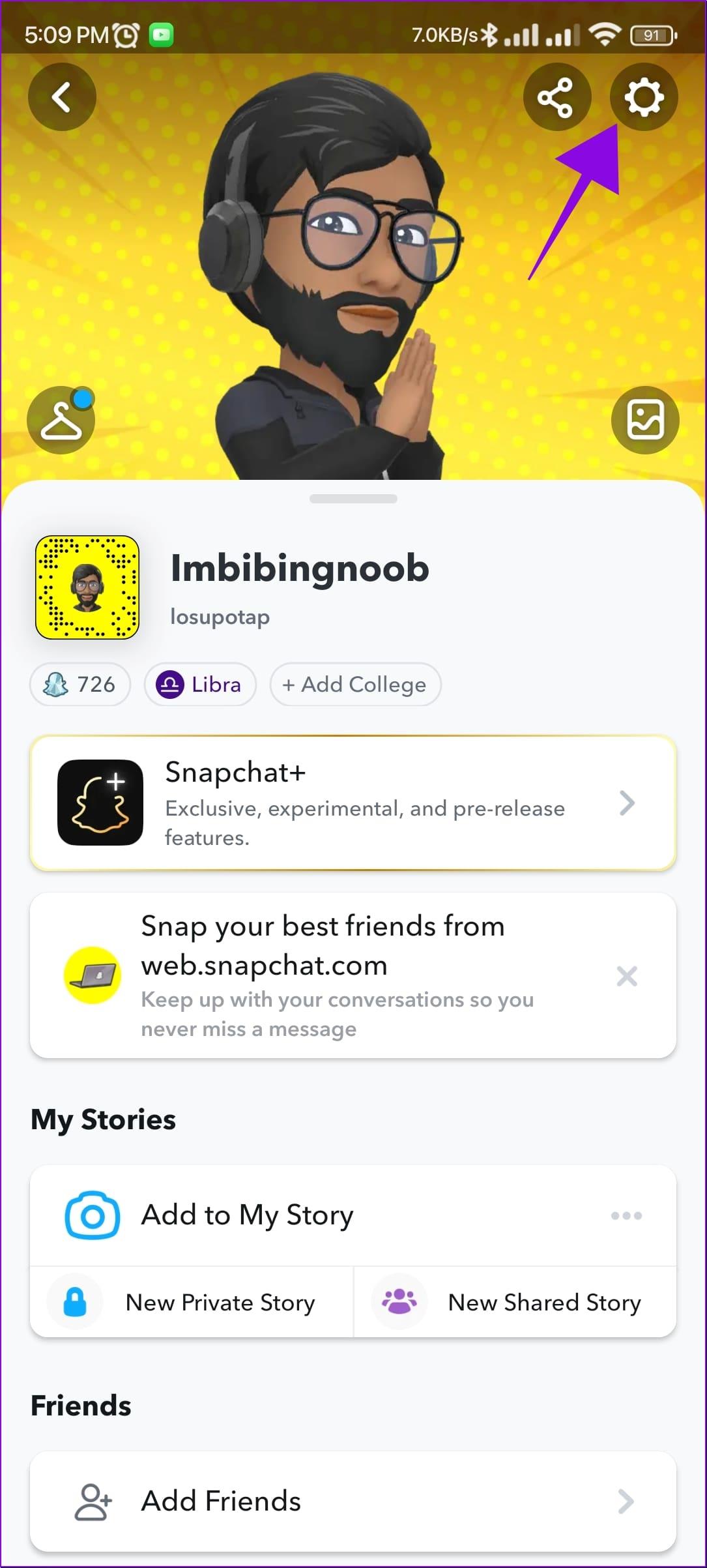
步驟 2:向下捲動至“帳戶操作”,然後選擇“清除 Android 上的快取”。
注意:在 iPhone 上,轉到“隱私控制”下的“清除資料”,然後選擇“清除快取”。
步驟 3:選擇繼續確認。
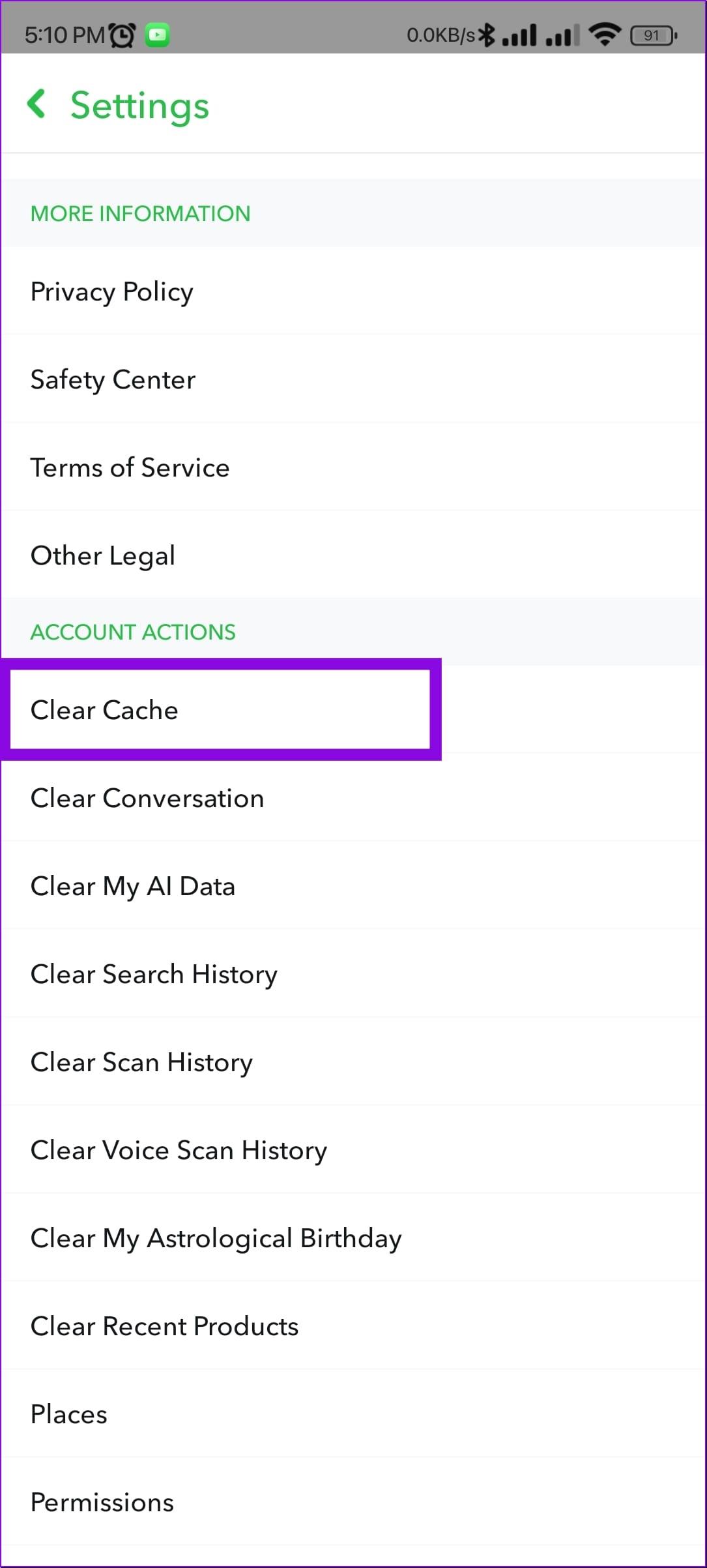
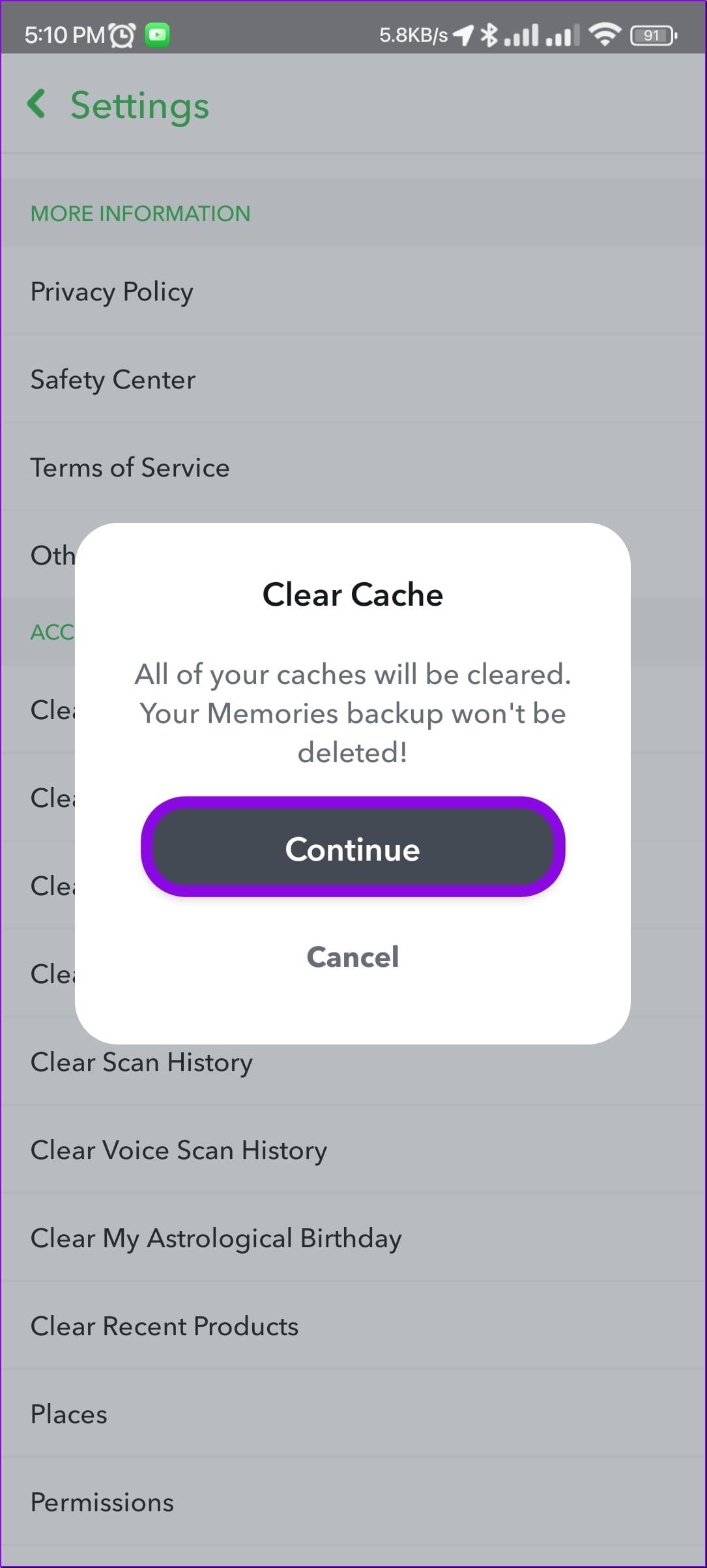
這應該會清除 Android 和 iOS 裝置上 Snapchat 的快取。有關更多詳細信息,您還可以查看我們關於清除 Snapchat 快取的說明。
更新對於確保您的應用程式跟上裝置上的所有軟體變更至關重要。此外,它們還修復了可能導致 Snapchat 訊息無法發送錯誤等問題的故障或錯誤。因此,請檢查 Snapchat 應用程式是否需要更新,如果需要,請相應地安裝更新。
卸載應用程式有助於刪除所有應用程式資料和設定。如果任何應用程式、設定相關甚至登入相關問題可能阻止您使用某些 Snapchat 功能,這會很有幫助。
刪除後,重新安裝應用程式的新副本並再次登入。以下是具體操作方法。
第 1 步:開啟 Android 裝置上的「設定」。
步驟 2:然後,點選「應用程式」。
第 3 步:在這裡,點擊 Snapchat。
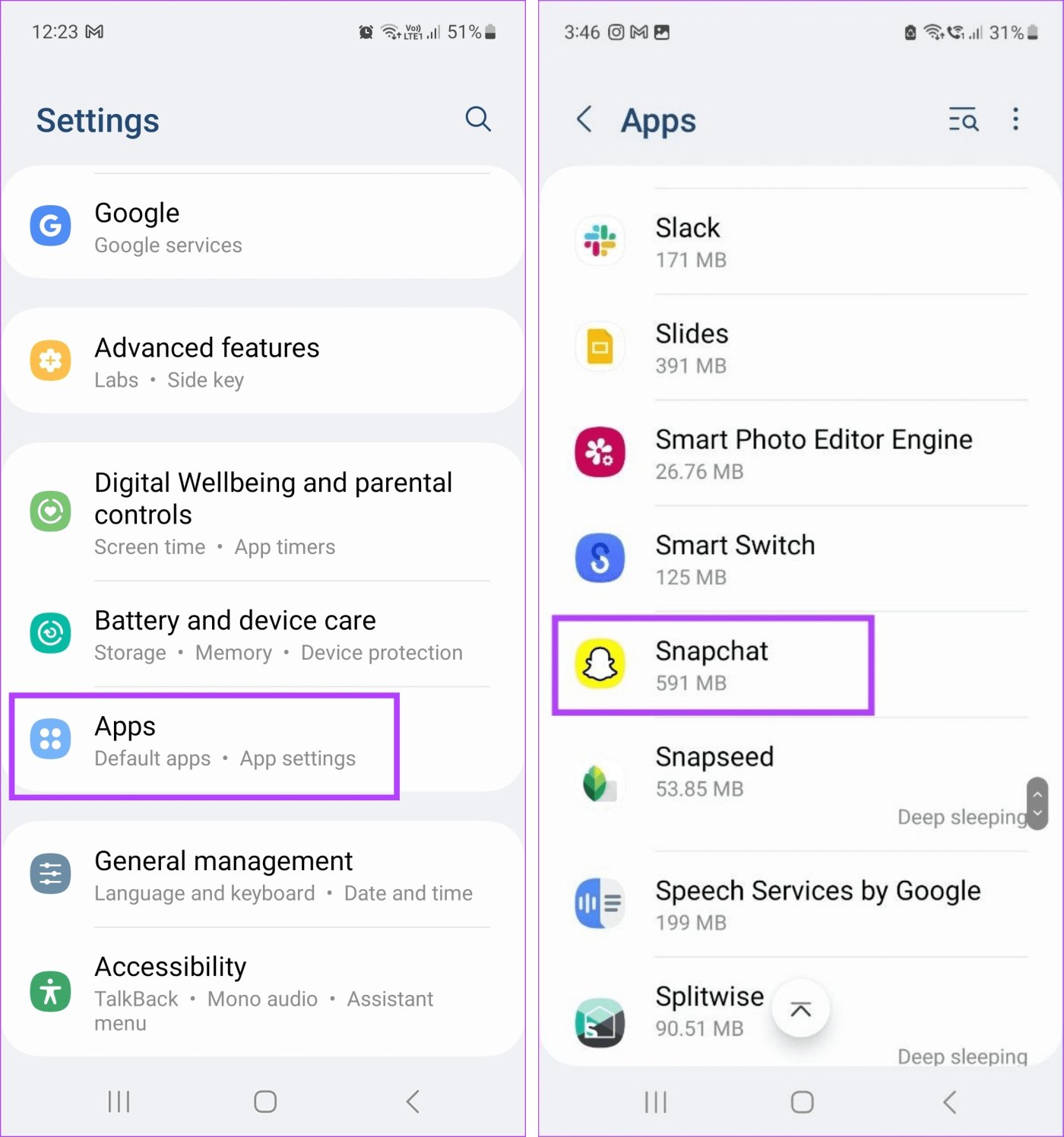
步驟 4:點選卸載。
第 5 步:若要確認,請點選「確定」。
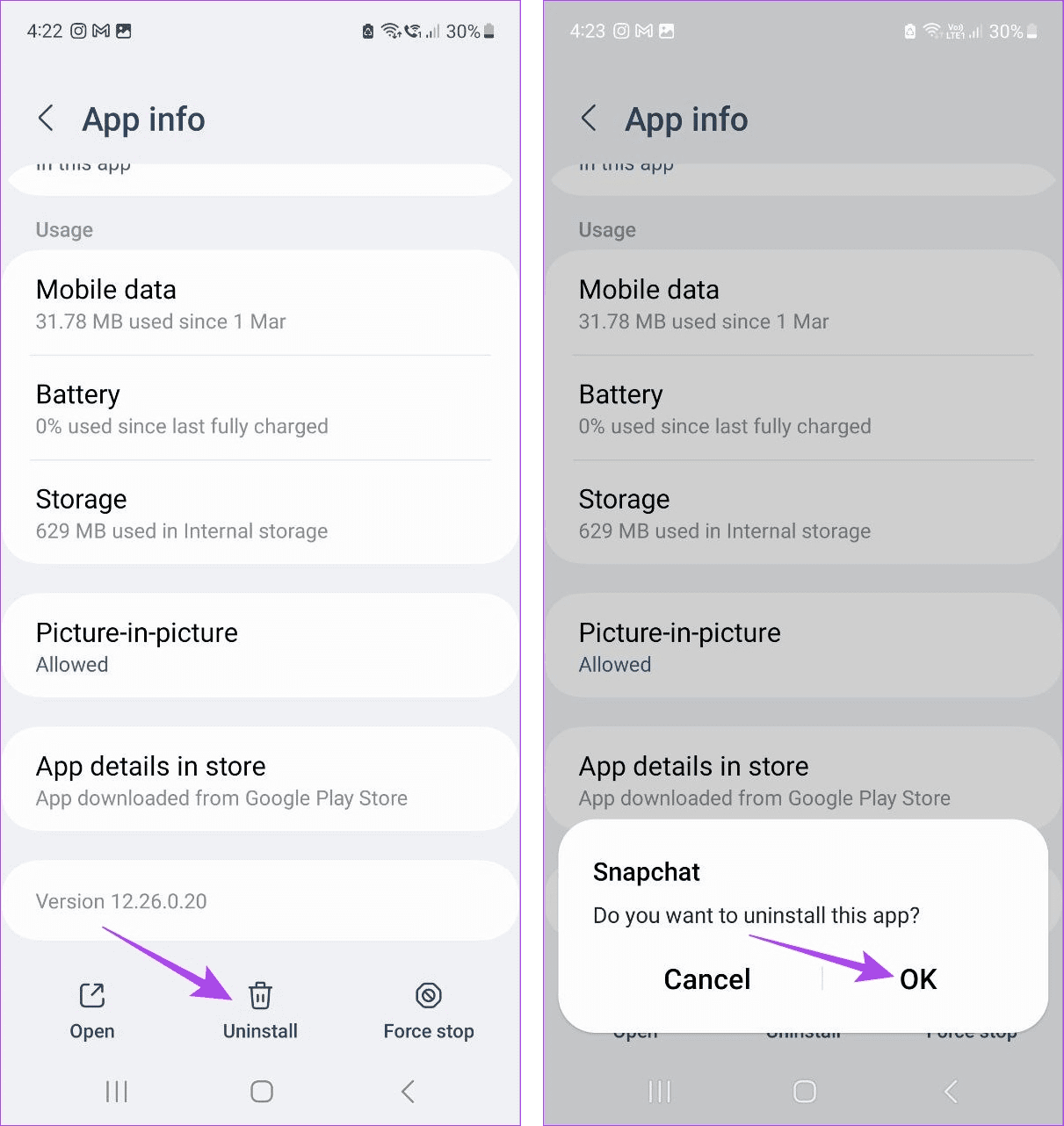
第 6 步:現在,前往 Google Play 商店並重新安裝 Snapchat 應用程式。
第 1 步:長按 Snapchat 應用程式。
步驟 2:在這裡,點擊「刪除應用程式」。
步驟 3:點選刪除應用程式。如果出現提示,請點選刪除進行確認。
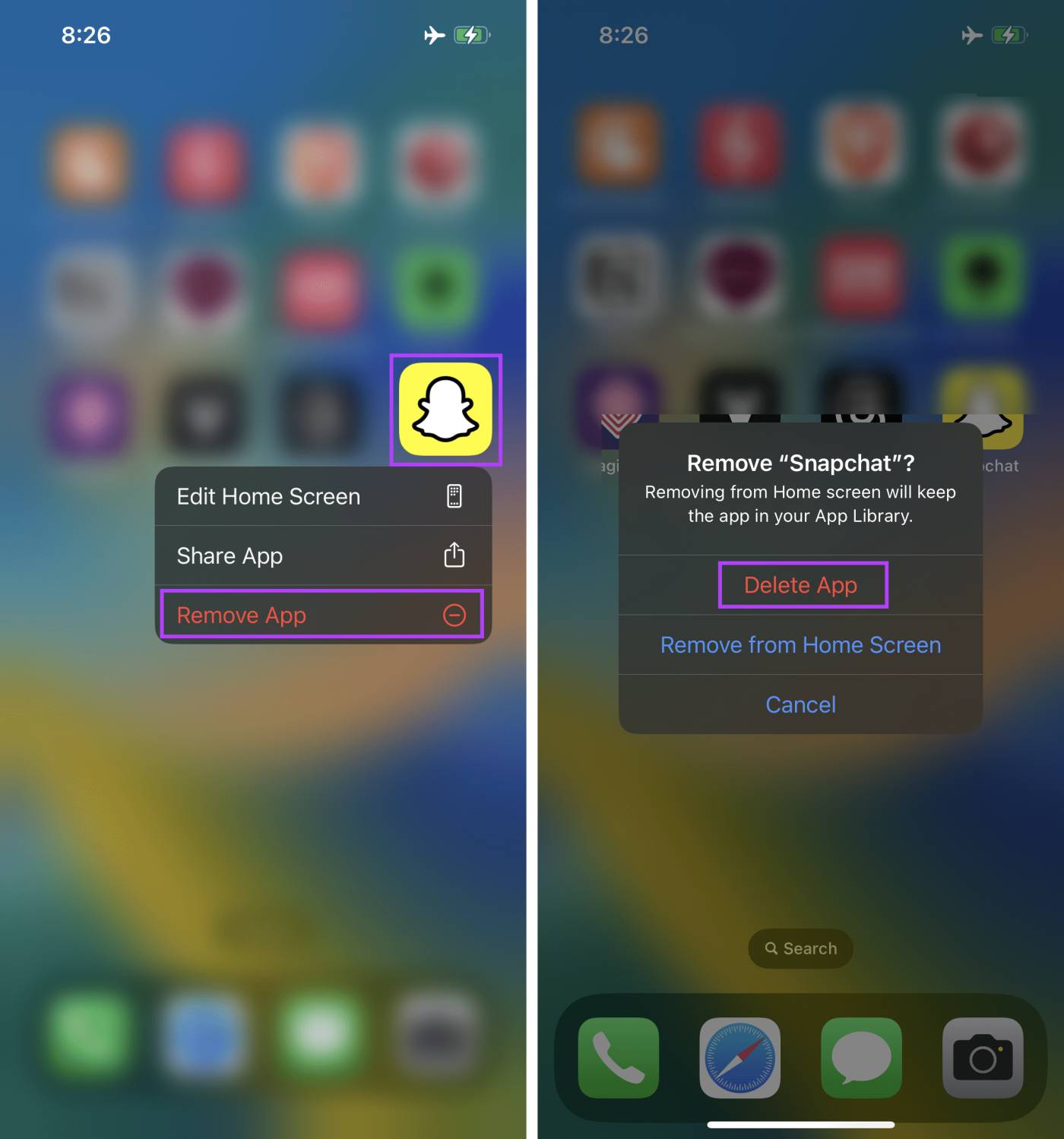
步驟 4:然後,前往 App Store 並重新安裝 Snapchat。
應用程式重新安裝完成後,再次登入您的 Snapchat 帳戶並查看是否可以發送訊息。如果仍然不行,請繼續下一個方法。
另請閱讀: 如何刪除已儲存的 Snapchat 帳戶
如果您仍然看到「無法傳送 Snapchat 故事回應」等錯誤,請與 Snapchat 的支援團隊聯絡。您可以在此處描述您的問題並提供有關錯誤的其他詳細資訊。
Snapchat 審核您的案例後,他們會回覆您並提供解決方案。以下是具體操作方法。
步驟 1:打開 Snapchat 並點擊您的個人資料圖示。
第 2 步:在這裡,點擊齒輪圖示。
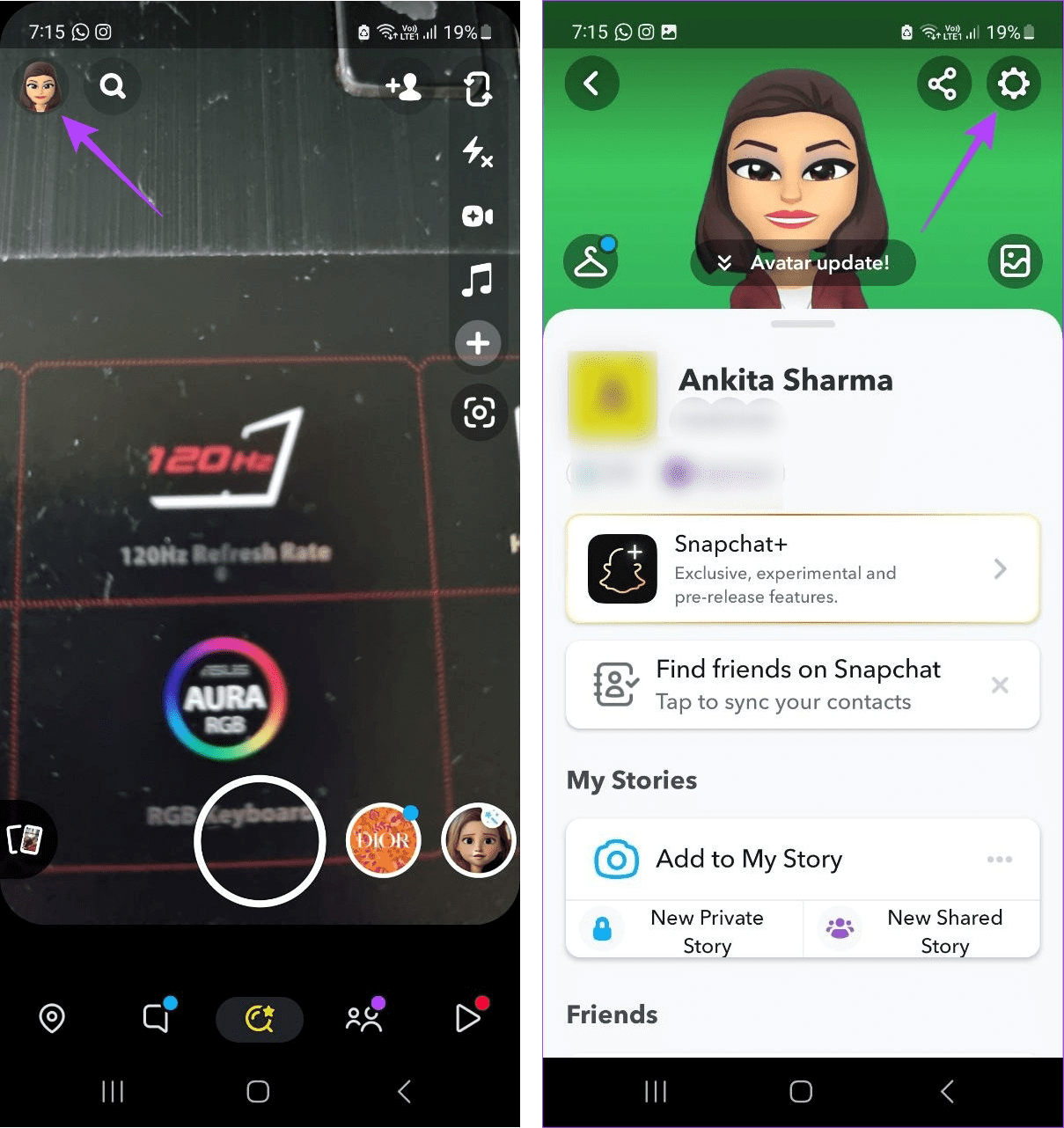
第 3 步:現在,轉到支援部分並點擊「我需要幫助」。
第 4 步:點擊「聯絡我們」。
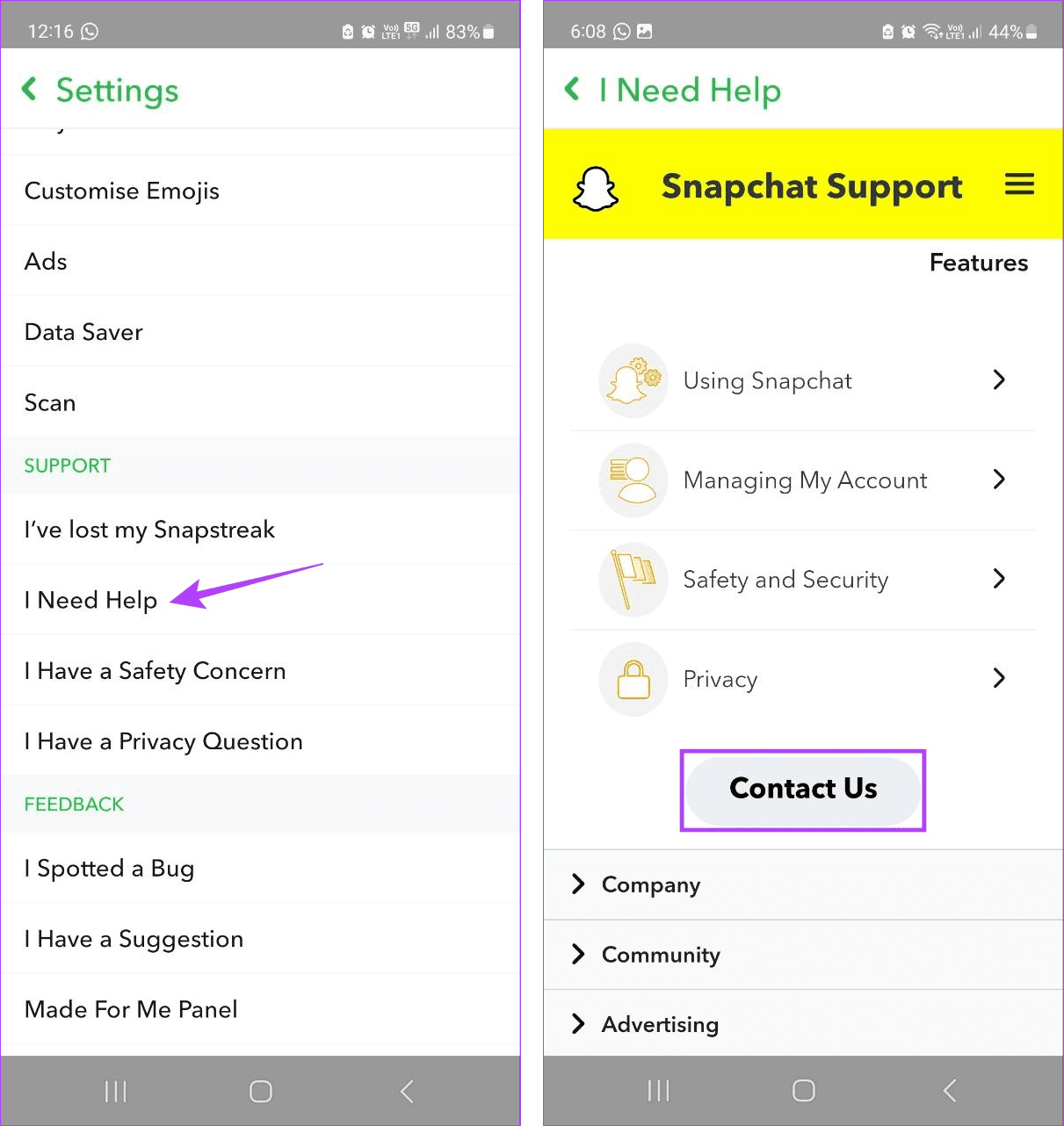
現在,請等待 Snapchat 的支援主管與您聯繫並解決此問題。
1. 您可以在網頁瀏覽器上使用 Snapchat 傳送訊息嗎?
是的,您現在可以在網頁瀏覽器上存取 Snapchat並使用它來發送訊息。
2. VPN 是否會導致 Snapchat 在 Android 和 iPhone 上顯示「傳送失敗」錯誤?
一般來說,某些地區可能對資料共享有不同的規則。如果您在使用 Snapchat 時透過 VPN 連接到任何此類國家/地區,這可能會導致問題。如果是這樣,請打開 VPN 應用程式並點擊「斷開連接」。連接到 IP 後,重新啟動 Snapchat 並查看錯誤是否已解決。
我們希望本文能幫助您修復 Android 和 iPhone 上的 Snapchat「傳送失敗」錯誤。此外,如果您一直在嘗試使用 Snapchat 的 My AI 功能但找不到它,請查看我們的解釋器,以了解如何修復 Snapchat My AI 未顯示的問題。
Facebook故事制作起来非常有趣。这里是您如何在Android设备和计算机上创建故事的方法。
学习如何通过本教程在Google Chrome和Mozilla Firefox中禁用烦人的自动播放视频。
解决三星 Galaxy Tab A 陷入黑屏且无法开机的问题。
立即阅读如何从亚马逊Fire和Fire HD平板电脑中删除音乐和视频,以释放空间、清理杂物或提升性能。
想要在您的Fire平板上添加或删除电子邮件账户?我们全面的指南将逐步向您展示如何操作,让您在最喜欢的设备上快速轻松地管理电子邮件账户。不要错过这个必读教程!
本教程展示了两种如何在您的安卓设备上永久防止应用在启动时运行的解决方案。
本教程展示了如何使用谷歌信息应用程序从安卓设备转发短信。
如何启用或禁用Android操作系统中的拼写检查功能。
想知道是否可以使用另一设备的充电器为您的手机或平板电脑充电?这篇信息性文章为您提供了一些答案。
当三星发布其新的旗舰平板电脑系列时,有许多令人兴奋的内容。Galaxy Tab S9 和 S9+ 提供了对 Tab S8 系列的预期升级,三星还推出了 Galaxy Tab S9 Ultra。







